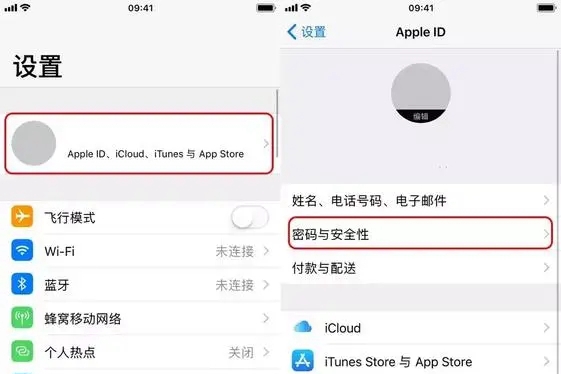苹果设备设置壁纸教程: 获取壁纸:下载苹果官方壁纸,在线下载并保存壁纸或拍摄/编辑自己的照片。 iPhone设置:打开“设置”“壁纸”“选择新壁纸”,选择类别和壁纸,然后将其设置在锁屏/主屏幕/两者上。 ipad 上的设置:打开“设置”“壁纸”“选择新壁纸”,选择类别和壁纸,然后将其设置在锁屏/主屏幕/两者上。 Mac 上的设置:打开“系统偏好设置”“桌面和屏保”“桌面”,添加壁纸图片,并设置桌面图片。

苹果设备设置壁纸教程
第一步:获取壁纸
从苹果官方壁纸库下载壁纸
从互联网下载壁纸并将其保存到您的设备
拍摄或编辑您自己的照片作为壁纸
第二步:在iPhone 上设置壁纸
打开“设置”应用程序。
向下滚动并单击“壁纸”。
选择“选择新壁纸”。
从剧照、动态壁纸或动态照片中选择一个类别。
找到您要设置的壁纸并单击它。
选择是否在锁定屏幕、主屏幕或两者上设置壁纸。
单击“设置”。
第三步:在iPad 上设置壁纸
打开“设置”应用程序。
选择左侧边栏中的“壁纸”。
单击“选择新壁纸”。
从剧照、动态壁纸或动态照片中选择一个类别。
找到您要设置的壁纸并单击它。
选择是否在锁定屏幕、主屏幕或两者上设置壁纸。
单击“设置”。
第四步:在Mac 上设置壁纸
打开系统偏好设置。
单击“桌面和屏幕保护程序”。
从左侧边栏中选择“桌面”。
单击[+] 符号添加新的桌面图像。
从Finder 中选择壁纸图像。
选择“设置桌面图片”。
以上是苹果怎么设置壁纸的详细信息。更多资讯请关注9158app其他相关文章!